php 편집기 Baicao가 답변을 제공할 것입니다. Win10 창에서 폴더가 겹쳐 표시되는 것은 일반적인 문제이지만 해결 방법은 복잡하지 않습니다. Win10 시스템에서는 간단한 조작을 통해 이 문제를 해결할 수 있습니다. 먼저 바탕 화면의 빈 공간을 마우스 오른쪽 버튼으로 클릭하고 '디스플레이 설정'을 선택하세요. 디스플레이 설정 페이지에서 '배율 및 레이아웃' 섹션으로 스크롤하여 '텍스트, 앱 및 기타 항목의 크기 변경' 옵션을 찾습니다. 90% 등 기본값보다 작은 비율로 조정합니다. 그런 다음 컴퓨터를 다시 시작하면 문제가 해결됩니다. 이 방법이 도움이 되길 바랍니다!
win10 창 폴더가 겹치는 현상에 대한 해결 방법
1. 먼저 작업 표시줄을 마우스 오른쪽 버튼으로 클릭하고 속성 옵션을 선택합니다.
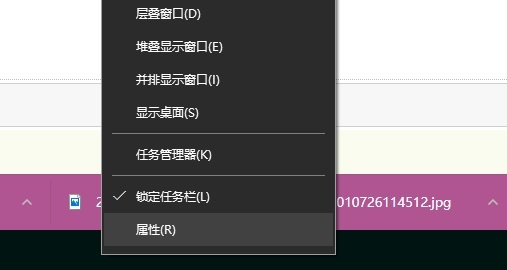
2. 그런 다음 "작업 표시줄 및 시작 메뉴" 속성을 열고 작업 표시줄 옵션을 설정한 다음 "병합 안 함"으로 설정합니다.
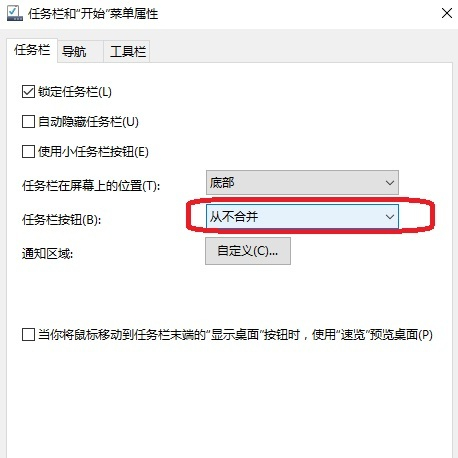
3. 이제 적용을 클릭하면 각 작업 창이 작업 표시줄에 더 이상 표시되지 않고 창 제목과 기타 콘텐츠도 표시됩니다.
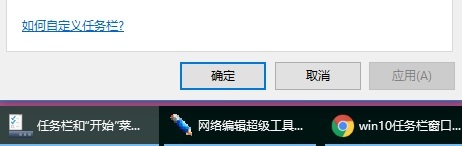
위 내용은 Windows 10 창에서 폴더가 겹쳐 보이는 경우 어떻게 해야 합니까?의 상세 내용입니다. 자세한 내용은 PHP 중국어 웹사이트의 기타 관련 기사를 참조하세요!